| |
Cách xóa thông tin ảnh chụp từ iPhone
Kể từ iOS 15 người dùng có thể xóa hoặc thay đổi vị trí chụp ảnh bằng tính năng xem thông tin trên ảnh của iPhone. Nhờ tính năng này người dùng iPhone có thể hoàn toàn yên tâm về hình ảnh gửi đi không có bất cứ thông tin cá nhân, riêng tư nào.
Cách xóa thông tin ảnh trên iPhone bao gồm vị trí, ngày tháng chụp ảnh, vv sẽ giúp chúng bảo mật thông tin một cách chi tiết nhất. Dưới đây Eballsviet.com sẽ hướng dẫn các bạn cách sửa thông tin ảnh nhanh nhất trên iOS 15.
Hướng dẫn xóa thông tin ảnh chụp bằng iPhone
Bước 1:
Lựa chọn hình ảnh muốn sửa thông tin trong ứng dụng Ảnh.
Bước 2:
Bên dưới màn hình chính hãy nhấn chạm vào nút thông tin (chữ "i") để xem metadata của ảnh đã chụp bằng iPhone.

Bước 3:
Nhấn nút Điều chỉnh ở góc phải bản đồ, kế vị trí chụp ảnh. Bạn có thể Nnhấn Không có vị trí. Lúc này, nơi chụp sẽ bị xóa khỏi metadata.
Nếu muốn chỉnh vị trí, nhập tên vào ô tìm kiếm rồi nhấn vào vị trí trong danh sách kết quả. Sau khi chọn xong, tọa độ vị trí mới sẽ được cập nhật vào metadata.
Nếu muốn chỉnh về vị trí chụp gốc, nhấn nút Khôi phục màu đỏ trong cửa sổ điều chỉnh.
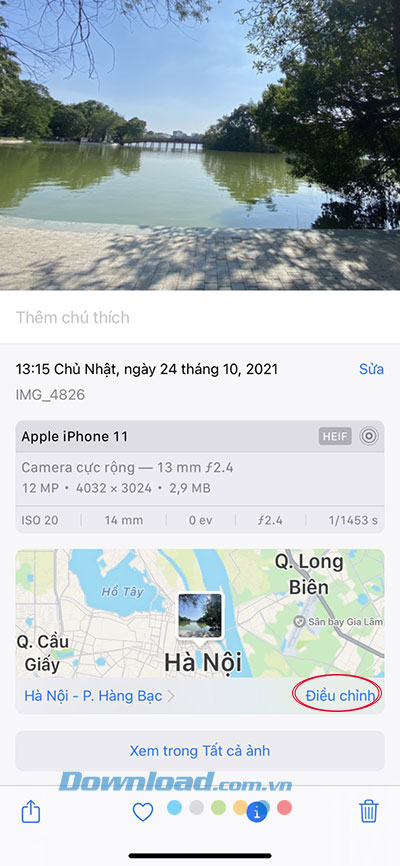
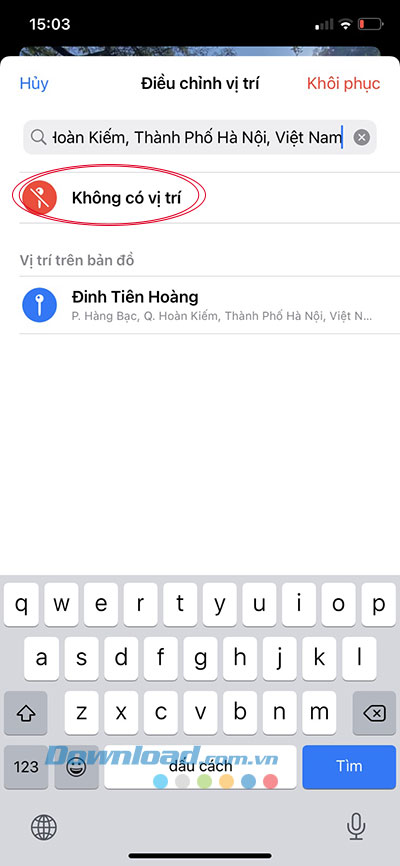

Ngoài ra bạn cũng có thể xóa thông tin liên quan đến ngày tháng bằng cách nhấn nút Sửa mục hiển thị ngày tháng.
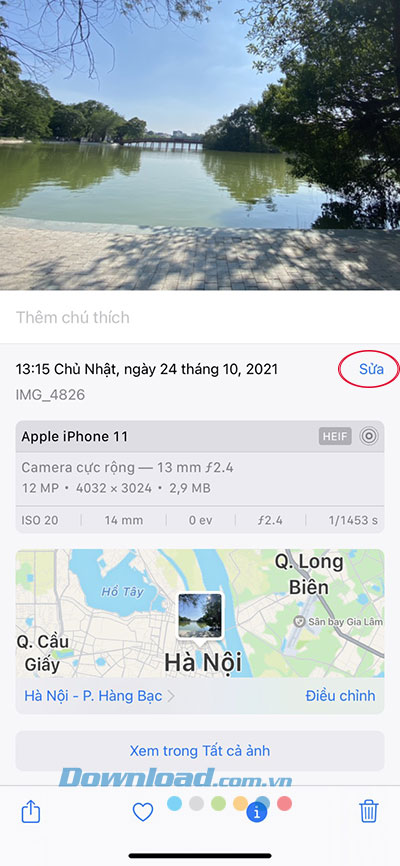
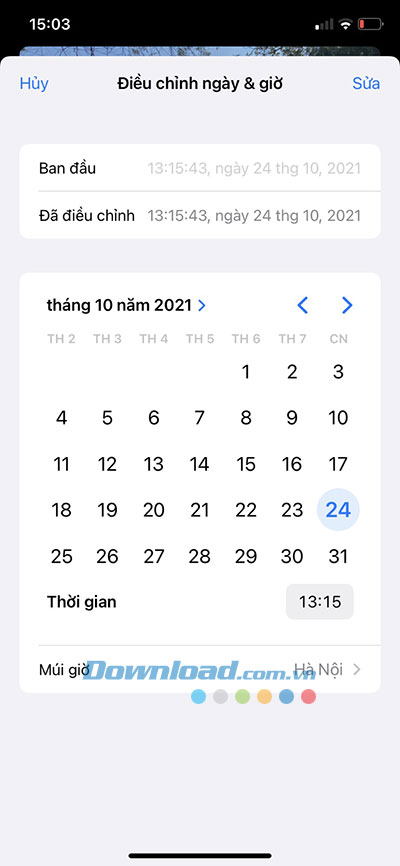
Xem thêm:
thủ thuật iPhone
Xem thêm bài viết khác
-
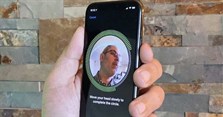
Cách thêm Face ID thứ hai để mở khóa iPhone, iPad
-

Cách khắc phục lỗi không gửi được tin nhắn iMessage trên iPhone
-
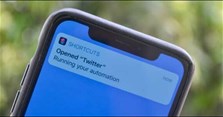
Hướng dẫn cách tạo Automation trên iPhone và iPad
-
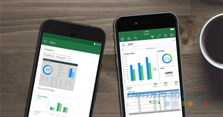
Làm thế nào để mở file Excel trên iPhone và iPad?
-

Cách bật chế độ nền tối Dark Mode trên iOS 13
-
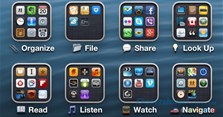
Cách tạo thư mục, nhóm ứng dụng trên iPhone
-
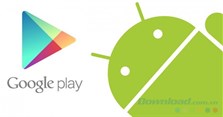
Cách tải và cài CH Play (Google Play Store) trên điện thoại Android
-
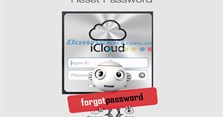
Cách lấy lại mật khẩu iCloud bị mất hiệu quả nhất
-

Hướng dẫn làm mát điện thoại nhờ Clean Master
-

Hướng dẫn resize hàng loạt ảnh trên iPhone
-

Cách tô màu icon ứng dụng trong iOS 14
-

Cách sửa lỗi không dùng được các nút bấm trên Android
Xác thực tài khoản!
Theo Nghị định 147/2024/ND-CP, bạn cần xác thực tài khoản trước khi sử dụng tính năng này. Chúng tôi sẽ gửi mã xác thực qua SMS hoặc Zalo tới số điện thoại mà bạn nhập dưới đây:
Số điện thoại chưa đúng định dạng!
Sắp xếp theo
Đóng
Chỉ thành viên Download Pro tải được nội dung này!
Download Pro - Tải nhanh, website không quảng cáo!
Tìm hiểu thêm





















